TeamSpeak-klienten til Linux kan installerespå mange forskellige måder. Nogle Linux-distributioner har forudkompilerede, installerbare binære pakker, mens andre ikke gør det. I denne artikel skal vi gennemgå alle de forskellige måder, brugere kan installere denne software på. Ud over at forklare, hvordan man installerer TeamSpeak-klienten på Linux, gennemgår vi også, hvordan man opretter forbindelse til hostede TeamSpeak-rum.
SPOILER ALERT: Rul ned og se videostudiet i slutningen af denne artikel.
Bemærk: TeamSpeak-softwaren kræver ikke, at brugere er vært for deres stemmeserver. Hvis du ikke er interesseret i at være vært for et, som vi dækker i vores guide, kan du overveje at prøve et af de mange offentligt tilgængelige værelser online!
Installer TeamSpeak Client
Følg instruktionerne herunder for din respektive Linux-distribution.
Ubuntu
En god måde at installere TeamSpeak-klienten på Ubuntu Linux er at gøre det via en PPA. For at tilføje PPA til dit system skal du åbne en terminal og indtaste følgende kommando:
sudo add-apt-repository ppa:materieller/teamspeak3
Nu hvor PPA'en er i Ubuntu, skal du opdatere dine softwarekilder, så den nye PPA er inkluderet i valg af software.
sudo apt update
Nu hvor softwarekilderne er opdaterede,kan du installere den nyeste version af TeamSpeak 3-klienten til Ubuntu Linux. Husk, at denne PPA kun understøtter 16.04 - 17.10. De, der bruger Ubuntu 18.04, bliver nødt til at vente på, at PPA opdateres, eller finder en anden måde at installere.
sudo apt install teamspeak3-client
Afinstaller klienten vha apt.
sudo apt remove teamspeak3-client
Debian
Det er meget trættende at installere TeamSpeak på Debian,da der ikke er nogen oplagringssteder eller endda oprindelige Deb-pakker, som brugerne kan downloade. I stedet for, hvis du ønsker en installerbar TeamSpeak 3-klient, skal du selv bygge pakken. For at starte byggeprocessen skal du åbne en terminal og installere Git-værktøjet.
sudo apt-get install git
Brug git, tag den seneste kode til TeamSpeak 3-klientpakkebuilder:
git clone https://github.com/Dh0mp5eur/TeamSpeak3-Client.git
CD i den nyligt klonede git-mappe, og udfør build-værktøjet for at generere en ny pakke.
cd TeamSpeak3-Client sh package.sh
Pakke.sh bygger både en 64bit og 32bit DEB-pakke til Debian. I øjeblikket fungerer pakken perfekt sammen med Debian Stable (Stretch) og nyere. For at installere pakken på din Debian PC skal du åbne filhåndteringen og navigere til TeamSpeak3-klient. Dobbeltklik på DEB-pakken, og det åbnes snart i GDebi-pakkeinstallationsværktøjet. Klik på "installation" for at starte installationen.
Brug alternativt dpkg kommando i terminal:
sudo dpkg -i teamspeak3-client_amd64.deb
eller
sudo dpkg -i teamspeak3-client_i386.deb
Hver gang en ny version af TeamSpeak 3-klientener frigivet, kan det være nødvendigt at du kører denne buildproces igen. Sørg for at sikkerhedskopiere disse DEB-pakker til fremtidig brug. Afinstaller TeamSpeak 3-klienten fra Debian med:
sudo apt-get remove teamspeak3-client
Arch Linux
sudo pacman -S teamspeak3
Fedora
Desværre er der ikke en RPM-fil tilgængelig forFedora brugere. Da OpenSUSE og Fedora er meget ens, kan du overveje at gå over til OBS og downloade den nyeste omdrejningstal til Leap 42.3. Prøv at installere det, ellers skal du følge TeamSpeak3 binære instruktioner nedenfor.
OpenSUSE
Som nævnt i Fedora-instruktionerne, OpenSUSEhar en indbygget TeamSpeak 3-klientpakke tilgængelig i OBS. Kun en distribution har dog support, så hvis du ikke bruger OpenSUSE Leap 42.3, er du heldig. Følg linket i dette afsnit for at installere denne pakke. På siden skal du kigge efter “Vis community-pakker” og klikke på den. Find derfra “1 Klik på Install” og vælg det. Valg af "1 Klik på Install" åbner YaST og fører dig gennem installationsprocessen.
Binære instruktioner
Langt de fleste Linux-brugere ønsker at brugeTeamSpeak3 bliver nødt til at downloade en RUN-fil for at bruge den. For at hente filen skal du gå til det officielle websted, rulle ned og se efter Linux. Derfra starter du download. Når downloadet er afsluttet, skal du åbne et terminalvindue og bruge CD kommando om at flytte terminalen ind ~ / Downloads.
cd ~/Downloads
Opdater tilladelserne for den binære fil ved hjælp af chmod.
sudo chmod +x *.run
Start installationsprocessen med:
sh *.run
Læs instruktionerne på terminalen, og følg trinnene for at installere softwaren på din pc. Når TeamSpeak3 er på din Linux-pc, skal du lukke terminalvinduet.
Deltag i TeamSpeak Room
Når du åbner Teamspeak på din pc, skal du logge ind på din konto. Indtast dine brugeroplysninger (eller klik på "Opret konto"). Det er også muligt at klikke på "fortsæt uden at oprette en konto."

Når alle oplysningerne er udfyldt, skal du klikke påmenuen "Forbindelser". Udfyld serveradressen og serveradgangskoden i forbindelsesmenuen. Du skal også indtaste et kaldenavn under “Nickname” i vinduet.
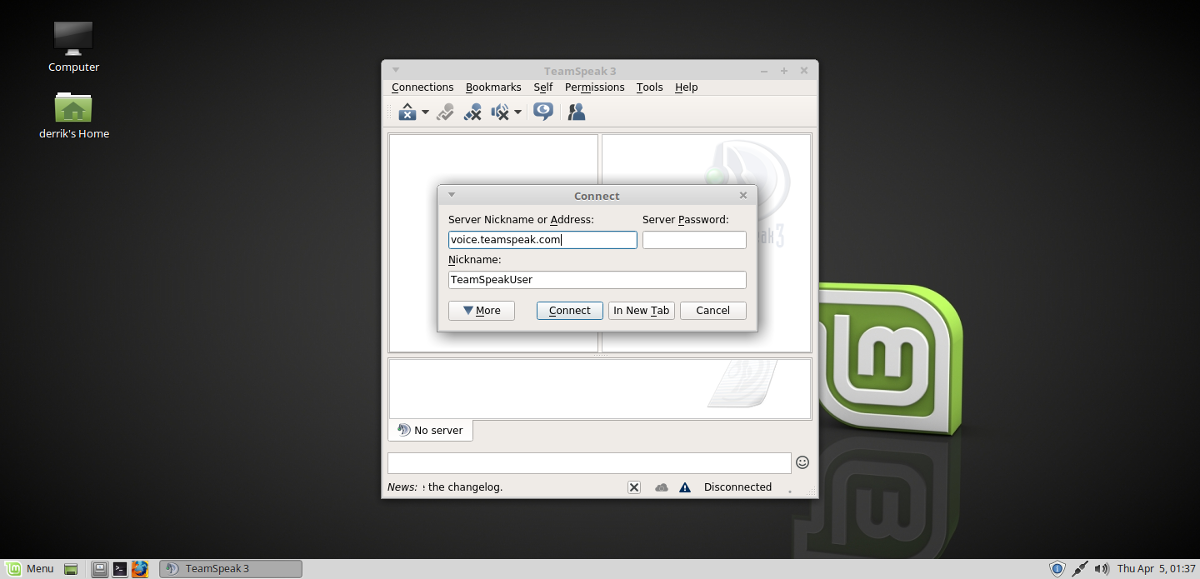
For at oprette forbindelse til offentlige servere skal du klikke på URL'en påstarten af dette indlæg og find en server. Alternativt skal du klikke på "Forbindelser" i TeamSpeak-klienten og derefter klikke på "Serverliste." Valg af serverliste udskriver en enorm liste over offentligt tilgængelige TeamSpeak-servere, som du kan oprette forbindelse til.
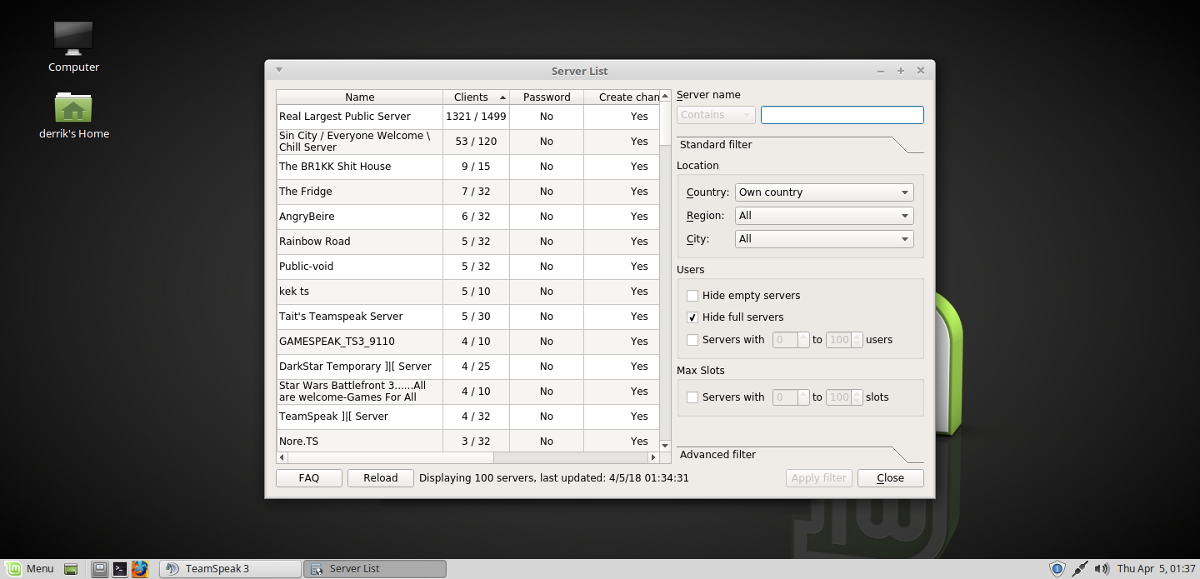
Få adgang til ethvert rum ved at højreklikke og derefter vælge "forbind".













Kommentarer